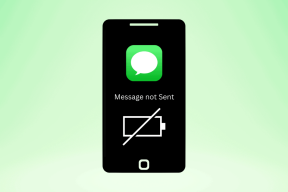Kuinka ottaa automaattinen kirjautuminen käyttöön useille sivustoille Firefoxissa
Sekalaista / / December 02, 2021

Kuten tämän postauksen otsikosta saattoi arvata, haluamme nostaa tuottavuuttasi pykälällä poistamalla edes ensimmäisen vaiheen, jossa kirjoitat verkkosivuston linkin manuaalisesti ja napsautat kirjautumista. Katsomme, kuinka voit ottaa käyttöön automaattisen kirjautumisen verkkosivustoille - jopa useille verkkosivustoille kerralla - Firefoxissa, jotta säästät muutaman sekunnin joka päivä. Ne laskevat tietyn ajanjakson aikana.
Hieno vinkki: Joskus saatat haluta vetää tilitietosi esiin selainten esitäytetyistä kirjautumislomakkeista. Näin voit tehdä sen Chromessa ja Firefoxissa.
Työkalu on a Firefox-laajennus nimeltä Selenium
. Se on hyvä ja sitä käytetään testaus- ja kehitystyökaluna teollisuudessa. Yritämme tehdä siitä yksinkertaisen tapauksen.Laajennus on vähän kuin a äänitys- ja toistotyökalu. Sinun tarvitsee vain tallentaa kirjautumisvaiheet, tallentaa automaattisesti luotu komentosarja ja toistaa sama kirjautuaksesi sisään verkkosivustolle myöhemmin.
Ennen kuin aloitamme, sinulla on oltava Seleeni integroitu selaimeen. Navigoida johonkin tähän paikkaan ja lataa laajennus. Kun teet sen, Firefox pyytää lupaasi. Klikkaa Sallia.

Sitten näkyviin tulee ikkuna, jossa on luettelo lisättävistä lisäosista. Klikkaa Asentaa.

Vaiheet kirjautumisvaiheiden tallentamiseen
Ole varovainen tallentaessasi vaiheita. Älä napsauta muuta verkkosivuston käyttöliittymää paitsi käyttäjätunnus-/salasana-ruutuja ja kirjautumispainiketta.
Vaihe 1: Avaa Firefox ja selaa verkkosivustolle, jolle haluat luoda tällaisen kirjautumisskriptin.
Vaihe 2: Lehdistö Alt (näyttääksesi Firefox-valikkopalkin väliaikaisesti) ja siirry kohtaan Työkalut -> Selenium IDE. Näppäimistön käyttäjät voivat mieluummin käyttää Ctrl + Alt + S.

Vaihe 3: Näet Selenium-ikkunan heti. Napsauta käyttöliittymän oikeassa yläkulmassa olevaa punaista painiketta. Tämä alkaa tallentaa selaimen toimintaa.

Vaihe 4: Palaa välilehteen/ikkunaan, jossa avasit verkkosivuston vaiheessa 1. Napsauta käyttäjänimen tekstiruutua, kirjoita käyttäjänimi, napsauta salasanaruutua, kirjoita se ja napsauta sitten kirjautumispainiketta.
Kokeilin sitä Yahoo-tililläni.

Huomautus: Tee vain yllä mainitut vaiheet. Ja klikkauksella tarkoitan hiiren käyttöä. Älä käytä avaimia, kuten Tab ja Tulla sisään.
Vaihe 5: Kun kirjautuminen on valmis, palaa Selenium-työkaluun (se on minimoitava Firefoxilla) ja paina tallennuspainiketta uudelleen (lopettaaksesi tallennuksen).

Kuten kuvasta näet, skripti luodaan – jokainen rivi sisältää komennon, kohteen ja arvon. Jos asiat ovat menneet hyvin, käsikirjoituksessa tulisi olla vain neljä riviä.
Vaihe 6: Tallenna komentosarja painamalla Ctrl + S. Anna sille sopiva nimi ja tallenna se alle Kaikki tiedostot tyyppi. Sen pitäisi ottaa .html-laajennus automaattisesti.

Toistetaan tallennettua käsikirjoitusta
Tallentimen skriptin toistaminen on vain automaattista kirjautumista tietylle verkkosivustolle. Tässä on mitä sinun tulee tehdä.
Vaihe 1: Avaa Firefox ja käynnistä Selenium kuten aiemmin. Navigoida johonkin Tiedosto -> Avaa.

Vaihe 2: Valitse yllä olevassa vaiheessa 6 tallentamasi html-tiedosto. Se lataa skriptin. Napsauta alla olevaan kuvaan merkittyä vihreää painiketta.

Odota hetki ja kirjaudut sisään verkkosivustollesi. Yksinkertaista, eikö?
Hieno vinkki: Voit tallentaa useita tällaisia skriptejä sarjana (katso Tiedosto valikko), tallenna sarja ja suorita se kerralla. Näin voit kirjautua useille verkkosivustoille yhdellä napsautuksella.
Johtopäätös
Käytän työkalua raskaampiin tehtäviin useilla verkkosivuilla. Ja se on toiminut erittäin hyvin. Toivon, että prosessi auttaa sinuakin. Saatat olla aluksi vaikeaa, mutta muutamalla yrityskerralla alat varmasti rakastaa sitä.